Betulkan status dalam ralat halaman 0xc000000006 Ralat di Windows 10/11
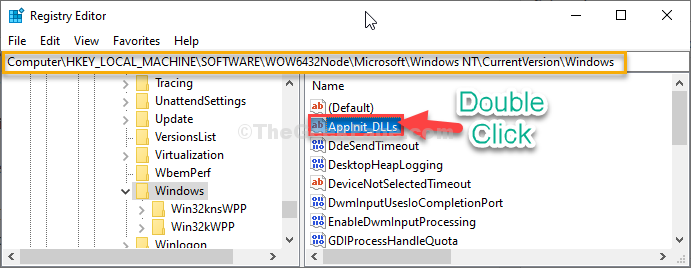
- 3428
- 437
- Noah Torp
Semasa menjalankan skrip di komputer Windows 10 anda, anda mungkin melihat mesej ralat "Status_in_page_error, kod ralat- 0xc0000006". Masalah ini lebih lazim bagi pengguna yang menjalankan skrip asas visual (VBS) dengan kerap pada sistem mereka. Ikuti perbaikan mudah ini untuk menyelesaikan masalah di komputer anda.
Penyelesaian awal-
1. Reboot Sistem anda dan cuba menjalankan skrip lagi di komputer anda.
2. Sekiranya anda menggunakan firewall atau antivirus, nyahdayakan atau nyahpasangnya. Kemudian, cuba jalankan skrip lagi.
Isi kandungan
- Betulkan 1 - Mengendalikan Perintah Pembaikan Windows Asas
- Fix-2 Ubah suai nilai appinit_dlls
- Betulkan 3 - Muat turun dan lari Program Pasang Penyelesai masalah
- Betulkan 4 - mendaftar semula DLL yang ditunjukkan dalam mesej ralat
- Betulkan-5 Cuba pemasangan pembaikan
Betulkan 1 - Mengendalikan Perintah Pembaikan Windows Asas
1. Cari cmd dalam kotak carian Windows 10.
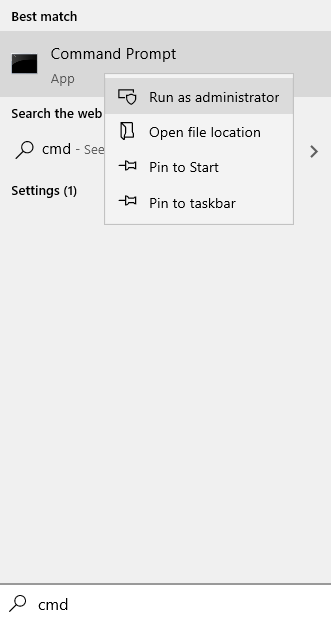
2. Sekarang, jalankan kedua -dua arahan ini satu demi satu dalam tetingkap command prompt.
DISM /ONLINE /CLEANUP-IMAGE /RESTOREHEALT
SFC /Scannow
Sekarang, tutup tetingkap CMD dan cuba lagi.
Fix-2 Ubah suai nilai appinit_dlls
Appinit_dlls adalah kunci pendaftaran yang mencatatkan bilangan kemalangan yang mempengaruhi perisian lain. Kadang -kadang, kunci ini boleh merosakkan sistem dan menghasilkan status_in_page_error.
1. Tekan Windows+R kunci. Ini akan membuka a Jalankan tetingkap.
2. Dalam itu Jalankan terminal, jenis "regedit"Dan kemudian klik pada"okey".
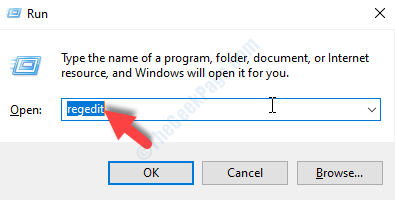
Penting-
Di dalam Editor Pendaftaran tetingkap, klik pada "Fail"Dan kemudian klik pada"Eksport". Ini akan membuat sandaran.
3. Pergi ke lokasi ini-
Komputer \ hkey_local_machine \ software \ wow6432node \ microsoft \ windows nt \ currentversion \ windows
4. Sekarang, di tangan kanan sisi, Klik dua kali pada "Appinit_dlls"Kunci Pendaftaran.
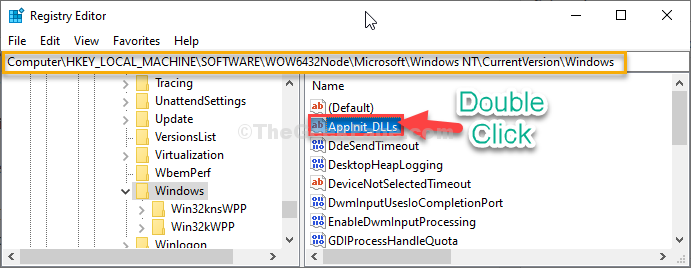
5. Di dalam Edit rentetan tetingkap, simpan 'Nilai Data:'Kotak kosong.
6. Sekarang, klik pada "okey".
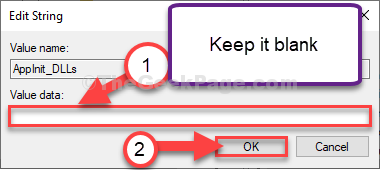
Menutup Editor Pendaftaran tetingkap.
Reboot Komputer anda membiarkan perubahan berkuat kuasa.
Setelah reboot komputer anda jalankan skrip di komputer anda lagi.
Betulkan 3 - Muat turun dan lari Program Pasang Penyelesai masalah
1 - Pergi ke pautan ini dan muat turun program Pasang Penyelesetan untuk Windows PC dari laman web rasmi Microsoft.
2 - Klik untuk menjalankan alat yang dimuat turun.
3 - Klik Seterusnya
4 - Pilih pilihan Intstalling atau Uninstalling dan ikuti instrumen skrin
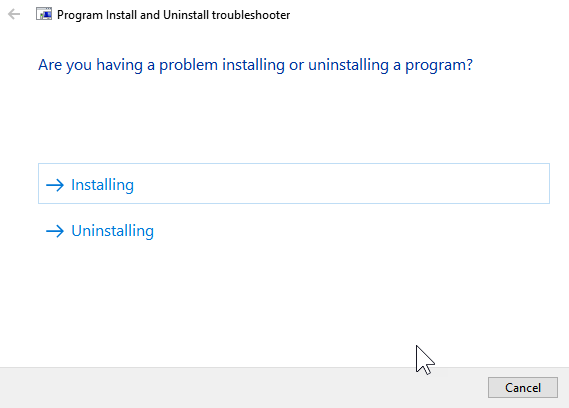
Betulkan 4 - mendaftar semula DLL yang ditunjukkan dalam mesej ralat
1 - Perhatikan fail DLL yang disebut dalam mesej ralat imej yang buruk
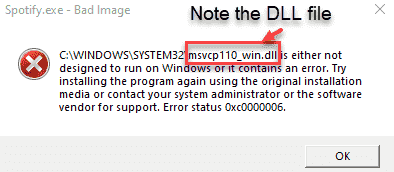
2 - Sekarang, cari cmd dalam kotak carian bar tugas dan kemudian buat Klik kanan dan pilih Jalankan sebagai pentadbir
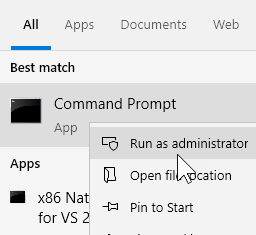
3 - Sekarang, jalankan arahan yang ditunjukkan di bawah dengan menggantikan nama fail DLL dengan fail DLL yang ditunjukkan dalam mesej
RegSVR32 "C: \ Windows \ System32 \ DLL Nama fail"
Contohnya, jika fail DLL yang ditunjukkan dalam mesej adalah msvcp110_win.DLL, maka arahan itu akan menjadi regsvr32 "c: \ windows \ system32 \ msvcp110_win.dll ”
Betulkan-5 Cuba pemasangan pembaikan
Cuba pemasangan pembaikan program jika boleh. Sebagai contoh, jika anda mendapat ralat ini untuk Microsoft Office, maka cuba langkah -langkah berikut yang diberikan di bawah.
1. Tekan Kekunci windows + i Bersama -sama dari papan kekunci anda untuk membuka tetapan.
2. Klik pada Aplikasi.
3. Klik pada Aplikasi dan ciri Di menu kiri.
4. Sekarang, cari Pejabat di kotak carian yang terletak di sebelah kanan.
5. Klik pada Mengubah suai.
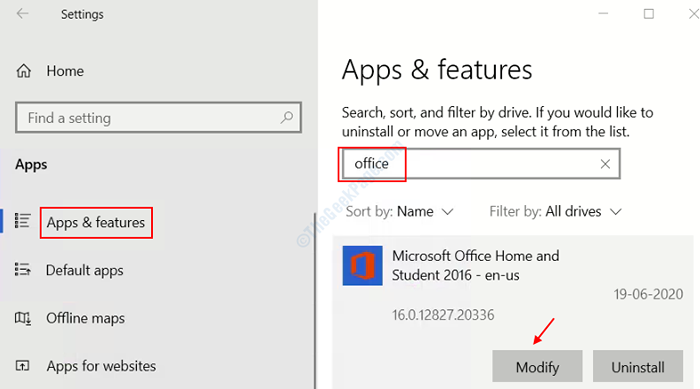
6. Sekarang, klik pada pembaikan
- « Cara Memperbaiki Permohonan tidak dapat memulakan ralat dengan betul (0xc000007b) dalam tetingkap 10
- Betulkan desktop over-scaling jika anda menggunakan tv sebagai monitor »

